Excel : Comment supprimer les valeurs en double et originales
Souvent, vous souhaiterez peut-être supprimer les valeurs en double et originales dans un ensemble de données dans Excel.
Par exemple, supposons que vous disposiez de l’ensemble de données suivant contenant des informations sur divers joueurs de basket-ball :
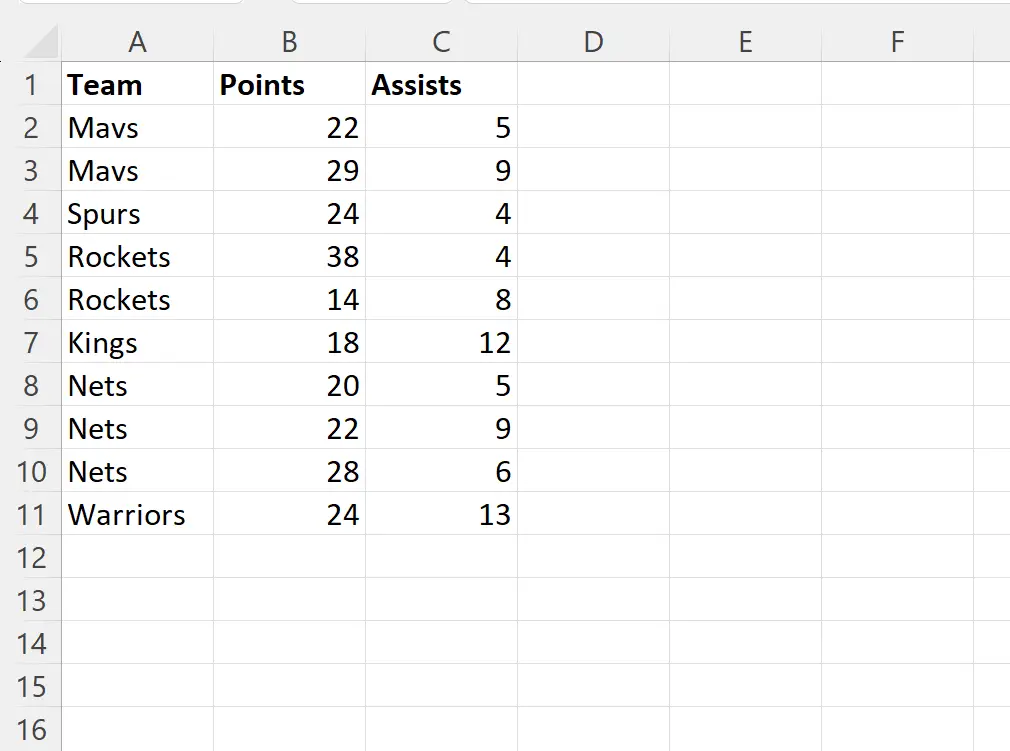
Supposons que vous souhaitiez supprimer les valeurs en double et originales dans la colonne Équipe pour toute équipe comportant des valeurs en double.
L’exemple suivant montre exactement comment procéder.
Exemple : supprimer les valeurs en double et originales dans Excel
Tout d’abord, nous devons identifier les lignes avec des noms d’équipe qui apparaissent plus d’une fois.
Pour ce faire, nous pouvons taper la formule suivante dans la cellule D2 :
=COUNTIF($A$2:$A11,$A2)>1
La capture d’écran suivante montre comment utiliser cette formule en pratique :
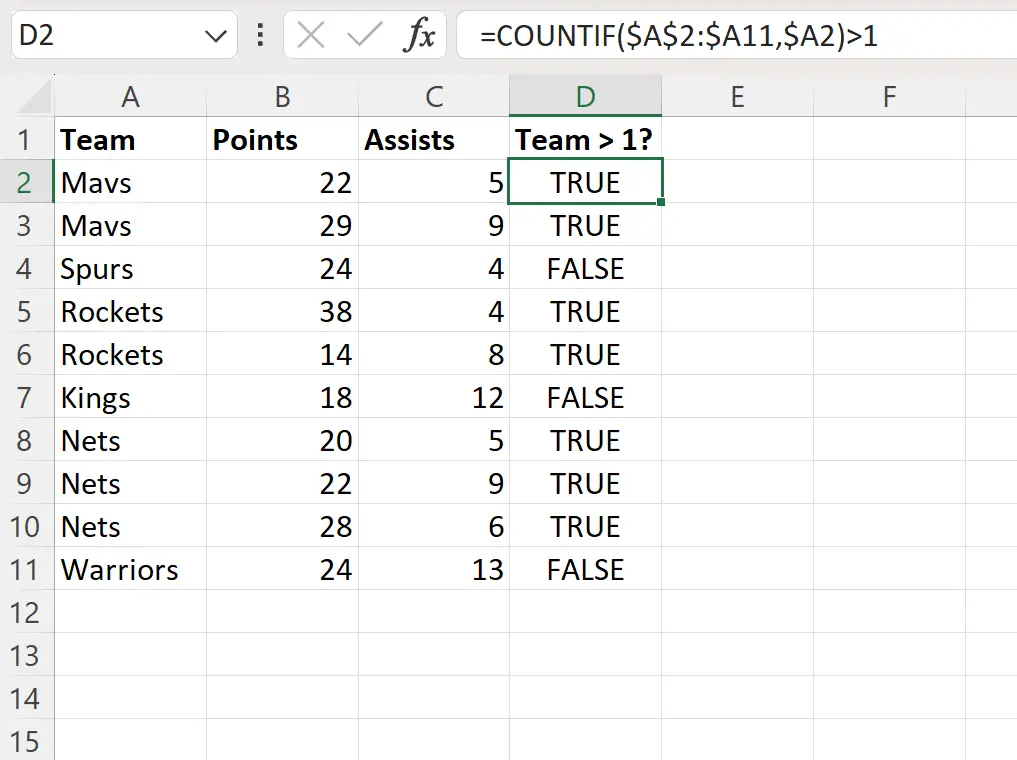
Ensuite, tapez la formule suivante dans la cellule F2 pour filtrer l’ensemble de données afin que toutes les lignes dont les noms d’équipe apparaissent plusieurs fois soient supprimées :
=FILTER(A2:C11, D2:D11=FALSE)
La capture d’écran suivante montre comment utiliser cette formule en pratique :
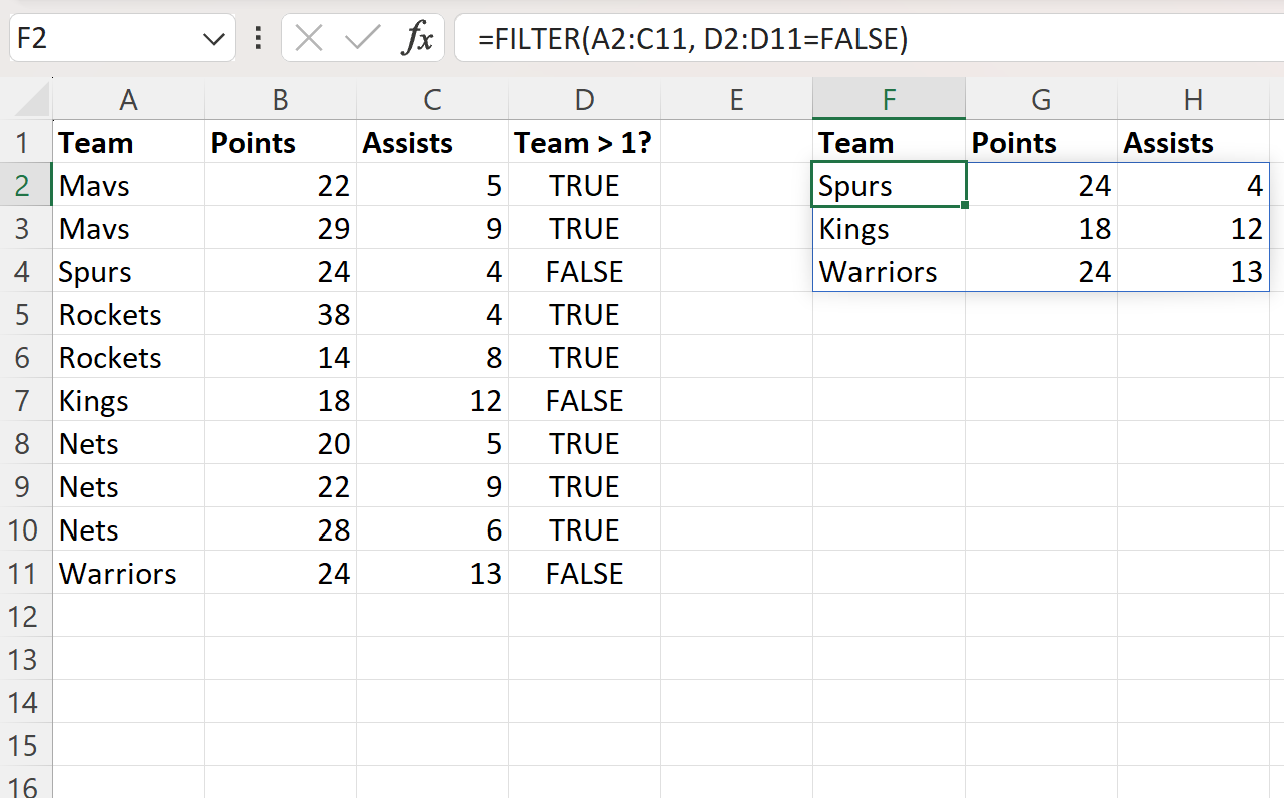
J’ai remarqué que l’ensemble de données filtré ne contient que les lignes des équipes qui se produisent exactement une fois.
Par exemple, les équipes suivantes ont toutes été filtrées :
- Mavs (se produit deux fois dans l’ensemble de données d’origine)
- Fusées (se produit deux fois dans l’ensemble de données d’origine)
- Nets (se produit trois fois dans l’ensemble de données d’origine)
Notez que nous avons utilisé la fonction FILTER pour filtrer les colonnes A à C pour les lignes où la valeur correspondante dans la colonne D était FALSE .
Cela nous a permis de supprimer les valeurs en double et originales dans la colonne Équipe pour toute équipe ayant des valeurs en double.
Ressources additionnelles
Les didacticiels suivants expliquent comment effectuer d’autres tâches courantes dans Excel :
Excel : comment compter les doublons
Excel : comment mettre en évidence les lignes en double
Excel : Comment rechercher des doublons à l’aide de RECHERCHEV
Excel : comment supprimer les lignes en double sur la base de deux colonnes
